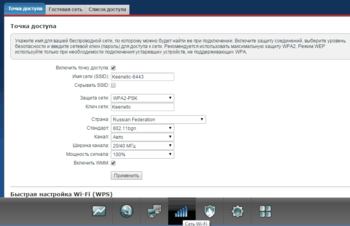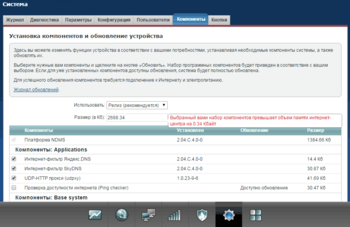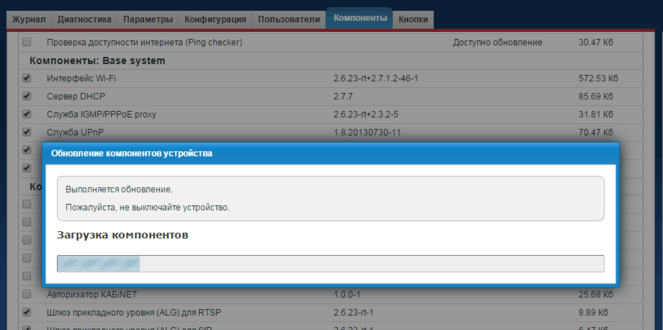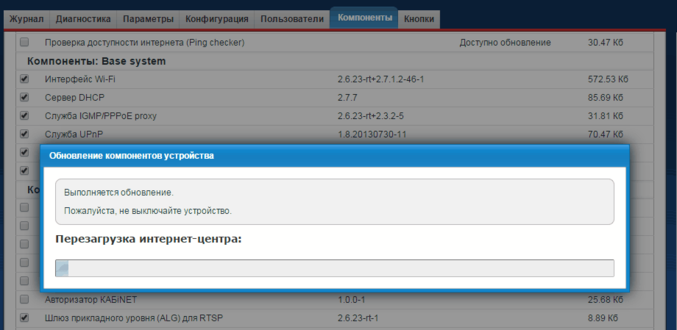Zyxel Keenetic Start часть2 — различия между версиями
Root (обсуждение | вклад) |
Root (обсуждение | вклад) |
||
| Строка 1: | Строка 1: | ||
В этой статье описаны дополнительные настройки, которые желательно выполнить после [[Zyxel Keenetic Start|первоначальной настройки]]. | В этой статье описаны дополнительные настройки, которые желательно выполнить после [[Zyxel Keenetic Start|первоначальной настройки]]. | ||
---- | ---- | ||
| + | ==Изменение имени и пароля беспроводной сети== | ||
[[Файл:ZyXEL-Keenetic-Start-WiFi.png|мини|350пкс]] | [[Файл:ZyXEL-Keenetic-Start-WiFi.png|мини|350пкс]] | ||
| − | + | — зайдите в настройки роутера (процедура описана в разделе первоначальной настройки);<br /> | |
— нажмите в нижней части окна значок беспроводной сети;<br /> | — нажмите в нижней части окна значок беспроводной сети;<br /> | ||
— в появившемся окне настроек беспроводной сети латинскими буквами и цифрами задайте <code>Имя сети (SSID)</code> и <code>Ключ сети</code>(пароль). <br /> | — в появившемся окне настроек беспроводной сети латинскими буквами и цифрами задайте <code>Имя сети (SSID)</code> и <code>Ключ сети</code>(пароль). <br /> | ||
| Строка 10: | Строка 11: | ||
Если Вы опасаетесь потерять имя сети и пароль, можете оставить начальные настройки роутера. Эти настройки также указаны на наклейке на нижней части роутера. | Если Вы опасаетесь потерять имя сети и пароль, можете оставить начальные настройки роутера. Эти настройки также указаны на наклейке на нижней части роутера. | ||
<br clear="all" /> | <br clear="all" /> | ||
| − | |||
| − | + | ||
| + | ==Обновление прошивки и программного обеспечения роутера== | ||
Для обновления необходимо чтобы роутер уже был подключен к сети Интернет кабелем и на нём прописаны настройки ip-адресов (см [[Zyxel_Keenetic_Start]]). При обновлении прошивки настроенные параметы роутера не теряются.<br /> | Для обновления необходимо чтобы роутер уже был подключен к сети Интернет кабелем и на нём прописаны настройки ip-адресов (см [[Zyxel_Keenetic_Start]]). При обновлении прошивки настроенные параметы роутера не теряются.<br /> | ||
<br /> | <br /> | ||
Для обновления прошивки выполните следующие действия:<br /> | Для обновления прошивки выполните следующие действия:<br /> | ||
| + | — зайдите в настройки роутера (процедура описана в разделе первоначальной настройки);<br /> | ||
— нажмите в нижней части окна значок Система;<br /> | — нажмите в нижней части окна значок Система;<br /> | ||
— в появившемся окне перейдите на закладку <code>Компоненты</code>. <br /> | — в появившемся окне перейдите на закладку <code>Компоненты</code>. <br /> | ||
Версия 18:13, 19 января 2015
В этой статье описаны дополнительные настройки, которые желательно выполнить после первоначальной настройки.
Изменение имени и пароля беспроводной сети
— зайдите в настройки роутера (процедура описана в разделе первоначальной настройки);
— нажмите в нижней части окна значок беспроводной сети;
— в появившемся окне настроек беспроводной сети латинскими буквами и цифрами задайте Имя сети (SSID) и Ключ сети(пароль).
Рекомендуем выбирать осмысленное имя сети, которое позволит Вам легко узнать свою сеть в списке других. Например Oleg или Ivan_WiFi. Ключ сети (пароль) должен быть длинной 8 и более символов. Для простоты можно использовать в качестве пароля "удвоенный номер договора". Например, если Ваш номер договора с Макснет 12345, то пароль будет 1234512345.
После ввода настроек нажмите кнопку Применить
Если Вы опасаетесь потерять имя сети и пароль, можете оставить начальные настройки роутера. Эти настройки также указаны на наклейке на нижней части роутера.
Обновление прошивки и программного обеспечения роутера
Для обновления необходимо чтобы роутер уже был подключен к сети Интернет кабелем и на нём прописаны настройки ip-адресов (см Zyxel_Keenetic_Start). При обновлении прошивки настроенные параметы роутера не теряются.
Для обновления прошивки выполните следующие действия:
— зайдите в настройки роутера (процедура описана в разделе первоначальной настройки);
— нажмите в нижней части окна значок Система;
— в появившемся окне перейдите на закладку Компоненты.
— среди компонентов необходимо отключить следующие
Интернет-фильтр Яндекс.DNS Интернет-фильтр SkyDNS UDP-HTTP прокси (udpxy) Клиент PPPoE Клиент PPTP Клиент L2TP Авторизация в сети провайдера по протоколу 802.1x Авторизатор КБИiNET Библиотека PPP Клиент динамического DNS(DDNS) IPv6 Модуль захвата сетевых пакетов |
Снимите с них галочки и нажмите ниже кнопку Обновить. Роутер загрузит из сети обновления, установит их и перезагрузится
Вышеперечисленные компоненты для работы в сети Макснет не нужны. Остальные компоненты необходимы для работы роутера.
Для работы услуги цифрового телевидения на ZyXEL Keenetic Start нужен компонент Служба IGMP/PPPoE proxy.